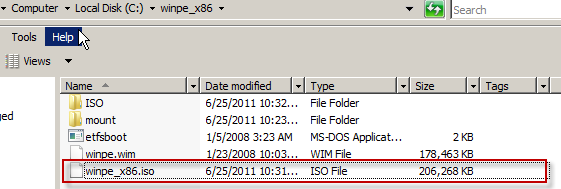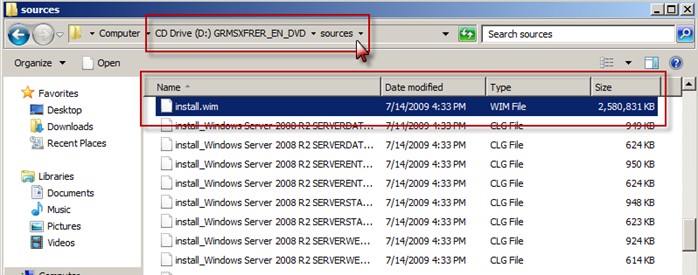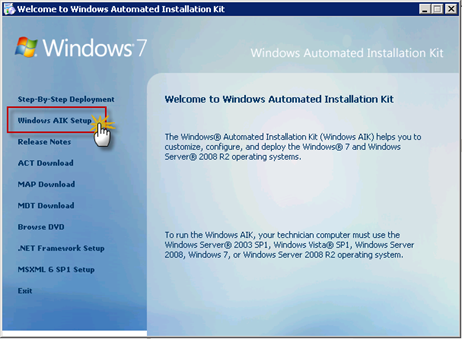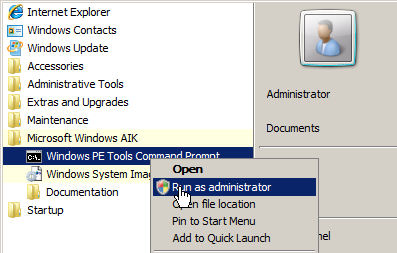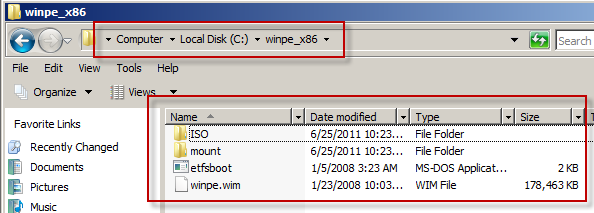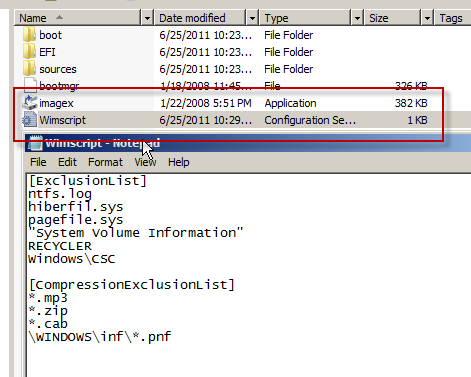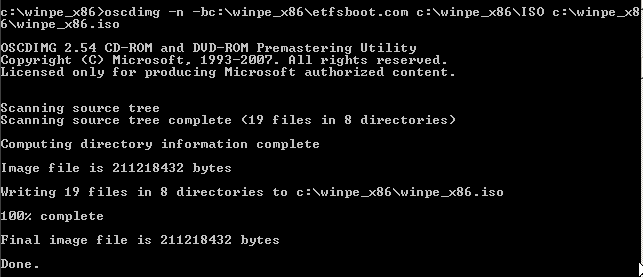ทำความรู้จักกับ Windows Automated Installation Kit Tools !
Windows (AIK) เป็นแผ่นเสริมสำหรับเอาไว้เพิ่มเติม Feature ในการใช้ Deploy ระบบปฏิบัติการได้ง่ายยิ่งขึ้นโดยสามารถ Download ได้ฟรี ที่เวปไซต์ของ Microsoft
แผ่น Windows (AIK) นั้นมีเครื่องมือสำคัญอยู่สองอย่างที่ต้องทำความรู้จักไว้ครับ
1. เครื่องมือสร้างแผ่น Boot Windows Preinstallation Environment (Windows PE) 2.0 เป็นแผ่น boot mini Version ของระบบปฏิบัติการ Windows ครับเราสามารถใช้เครื่องมือ WAIK สร้างแผ่น Windows PE โดยปรับแต่งให้เหมาะกับการใช้งานส่วนตัวได้ตลอดเวลา เช่น เพิ่ม Menu ต่าง ๆ เข้าไป หรือสร้าง Windows PE ให้ boot จาก USB หรือ CD / DVD
2. คำสั่ง ImageX.exe เป็นคำสั่งที่ช่วย Clone Image ให้อยู่ในรูปแบบไฟล์ .wim คำสั่งนี้ใช้ได้ทั้งการสร้าง Image และการ restore image
3. Windows SIM = Windows System Image Manager (SIM) เป็นโปรแกรมที่มากับแผ่น Windows AIK เพื่อเอาไว้สร้างไฟล์ Unattended เหมือน Answer Files สำหรับ Windows รุ่นก่อน
4. โปรแกรม USMT (User State Migration Tool) เอาไว้สำหรับ Migrate Profile ของ User
จากรูปด้านล่างเป็นการเปิดดู File Install.wim ซึ่งเป็นรูปแบบใหม่ในการ Deploy Image ของ Microsoft
LAB: ติดตั้ง Windows Automated Installation Kit (Windows AIK)
LAB นี้เป็นการโหลดแผ่น WAIK ฟรีลงมาติดตั้งบนเครื่อง W7-01 ครับ แผ่นล่าสุดปัจจุบัน ณ 20 มิถุนายน 2554 เป็น WAIK ของ Windows 7 ขนาดประมาณ 1.6 GB ครับ
Download Free ได้ที่ Microsoft Download Center โหลดมาเรียบร้อยก็ติดตั้งโล้ด!
LAB: สร้างแผ่น Windows PE ด้วยตัวเอง | Create WIN PE Boot Image DVD
ใน LAB นี้เป็นการสร้างแผ่น Windows PE ด้วยตัวเองเพื่อเตรียมแผ่นนี้ไว้ใช้งาน สร้างแผ่นเองเป็นวันหลังจะทำใหม่เองได้เรื่อย ๆ สบายครับ
สรุปคำสั่งสำหรับสร้างแผ่น
หลังจากลง WAIK เสร็จแล้ว ถ้าต้องการสร้างแผ่น WinPE
1. copype.cmd x86 c:\winpe_x86
copype.cmd x64 c:\xxxx\
2. copy “C:\Program Files\Windows AIK\Tools\x86\ImageX.exe” C:\winpe_x86\iso\
3. copy c:\winpe_x86\winpe.wim c:\winpe_x86\ISO\sources\boot.wim /y
4. oscdimg -n -bc:\winpe_x86\etfsboot.com c:\winpe_x86\ISO c:\winpe_x86\winpe_x86.iso
1. ที่เครื่อง W7-01 ให้เข้าไปที่เครื่องมือ WAIK ถ้าเอาให้ชัวร์สั่ง Run As Administrator ไว้ด้วย!
2. เริ่มใช้คำสั่งสร้าง WinPE Boot Disk = copype.cmd x86 c:\winpe_x86
หมายเหตุ: รูปแบบคำสั่ง = copype.cmd <architecture> <destination>
3. จากนั้นจะเกิด Folder ตามนี้ ให้สังเกตุไว้ด้วยครับ
4. ทำการ Copy ImageX.exe ไปไว้ที่ Path \ISO โดยคำสั่ง
copy “C:\Program Files\Windows AIK\Tools\x86\ImageX.exe” C:\winpe_x86\iso\
5. สร้าง Exclusion List (เพื่อให้ยกเว้นการ Clone File ที่ Lock หรือไม่จำเป็น) โดยสร้างไฟล์ ด้วย NotePad แล้ว Save เป็นไฟล์
“Wimscript.ini” เอาไว้ที่เดียวกับ ImageX.exe
ตัวอย่าง
[ExclusionList]
ntfs.log
hiberfil.sys
pagefile.sys
“System Volume Information”
RECYCLER
Windows\CSC
[CompressionExclusionList]
*.mp3
*.zip
*.cab
\WINDOWS\inf\*.pnf
6.…. จากนั้นก็ใช้คำสั่งสร้าง Boot Loader โดย
copy c:\winpe_x86\winpe.wim c:\winpe_x86\ISO\sources\boot.wim /y
7. จากนั้นก็ใช้คำสั่งสร้างแผ่น ISO ด้วยคำสั่ง
oscdimg -n -bc:\winpe_x86\etfsboot.com c:\winpe_x86\ISO c:\winpe_x86\winpe_x86.iso
8. ได้แผ่น ISO ที่เป็น Windows PE ของเราแล้ว ลองเอาไป Write เป็นแผ่น CD แล้ว Boot ทดสอบ












![[Tips] แก้ปัญหา Font ตัวเล็กใน Edge แบบถาวร](https://www.mvpskill.com/wp-content/uploads/2018/05/windows10_rez2.jpg)















![[Review] การสอบ Microsoft Certification จากที่บ้าน](https://www.mvpskill.com/wp-content/uploads/2020/04/cert3-218x150.jpg)

![[สรุปงาน] งานสัมนา Power Platform ว่าด้วยการนำ Power BI / Power Apps / Power Automate (Microsoft Flow) ไปใช้แก้ปัญหาในที่ทำงาน](https://www.mvpskill.com/wp-content/uploads/2020/01/Power-Platform-Website-218x150.png)